|

- ページ右上の「RGB調整用テストパターンはこちら!」をクリックして、テストパターンが表示されたら、マウスの右クリックで「名前を付けて画像を保存」します。
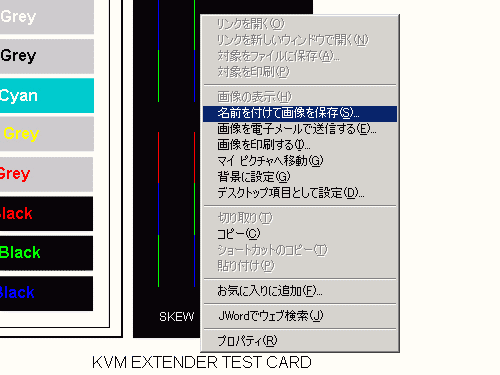
- ファイル名に「test-pt」と自動的に表示されます。保存する場所を決めて保存してください。
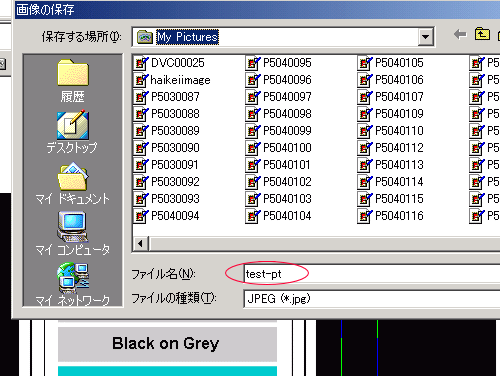
- 延長元パソコンに「テストパターン」をコピーし(保存作業を行ったパソコンが延長元パソコンであればその必要はありません)、表示させ、延長先モニタ(ディスプレイ)で画質調整に移ります。
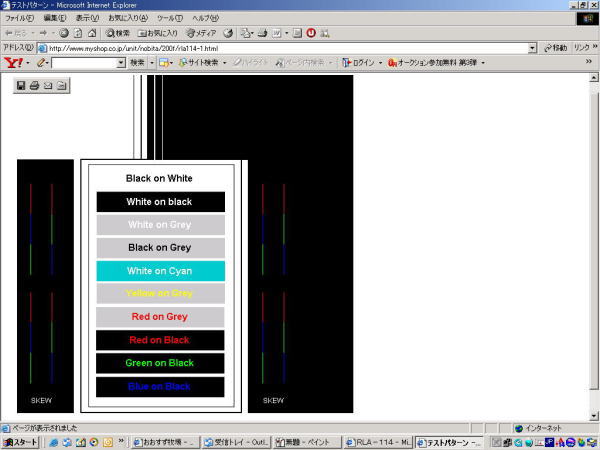
※テストパターンはこのように表示されます。
■画像調整と画質補整
延長元パソコンで表示した「テストパターン」は、延長先のモニタ(ディスプレイ)にも同じように表示されます。
延長先モニタ(ディスプレイ)に表示された「テストパターン」をみながら、調整(補整)してください。
背景の色とその上にある文字がはっきり表示されるよう調整してください。
サイドの赤、緑、青の縦線が一直線になるように調整し、画質補整を行ってください。
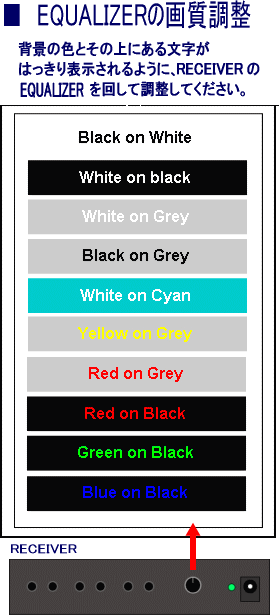 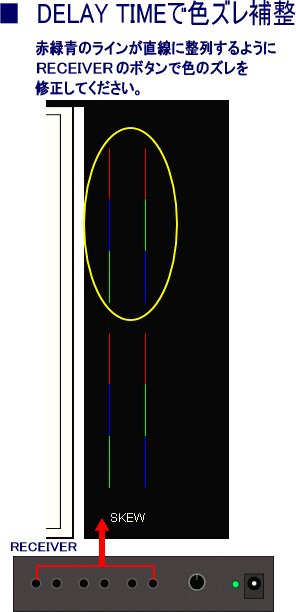
画質の調整レベルは、「このモデルのディスプレーは全てこの位置!」と決まるわけではありません。
同じモデルでも、ディスプレーの入力バッファのわずかな違いにより、微妙に調整レベルが変わります。
それぞれの画面を見ながら微調整してください。

All Rights Reserved, Copyright(c) SPECTRE Corporation
|